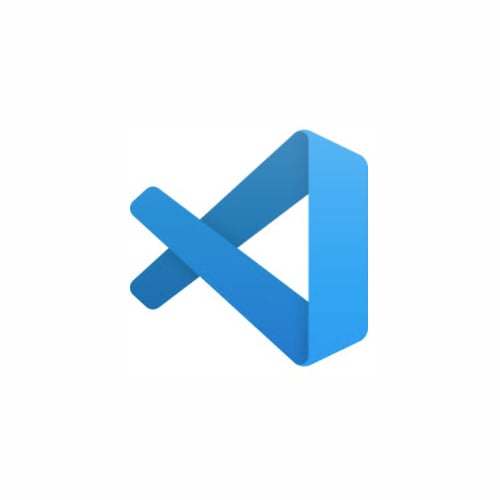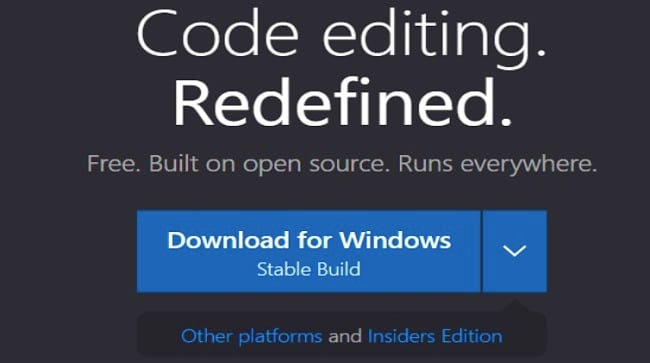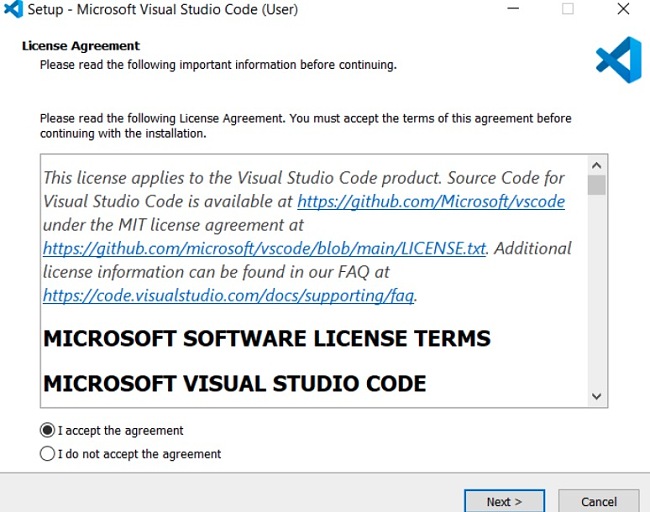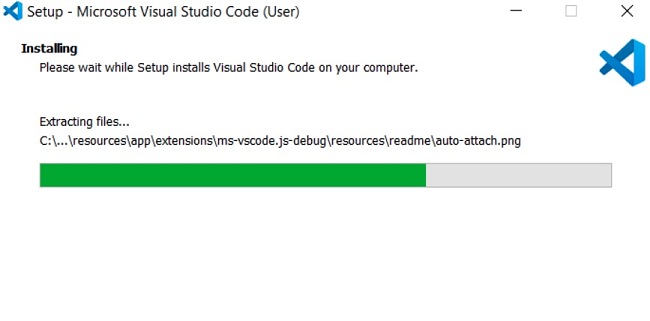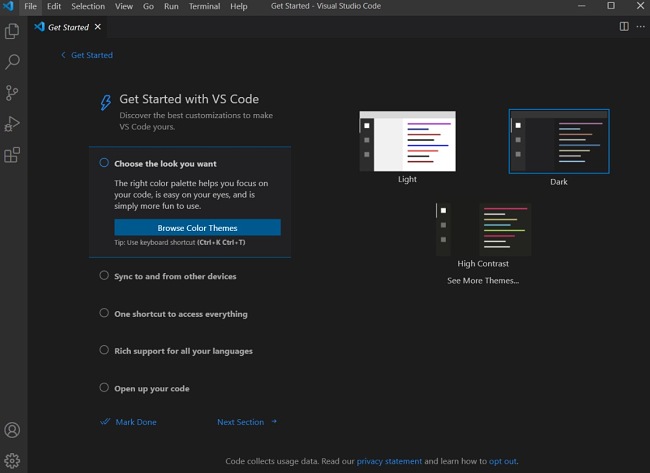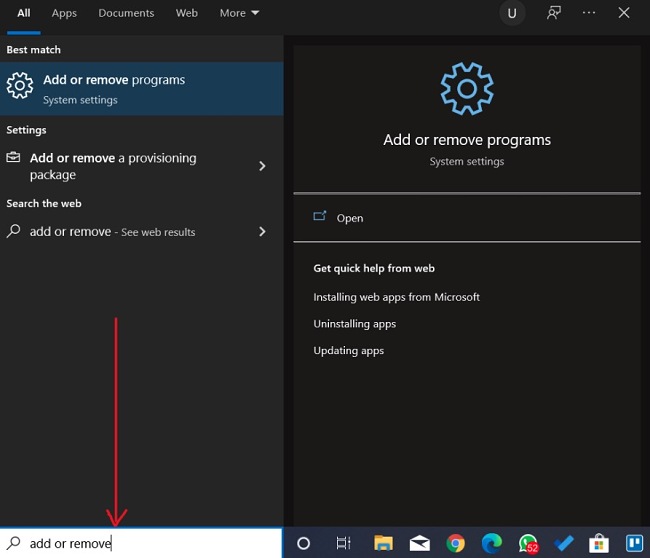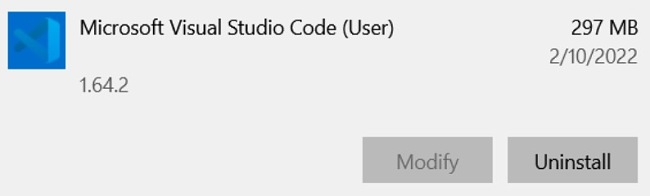Visual Studio Code Download - 2024 Neueste Version
Visual Studio Code ist der Quellcode-Editor von Microsoft für Windows, Linux, und macOS. Visual Studio Code wurde mit Einfachheit im Hinterkopf entwickelt – damit kannst du ihn auch verwenden, wenn du neu im Bereich des Codings bist. Es bietet dir viele Funktionen, darunter Syntax-Hervorhebungen, Debugging, intelligente Codevervollständigung, Ausschnitte, Code Refactoring und vieles mehr.
Du kannst das Theme und die Schriftarten in Visual Studio Code ändern, Erweiterungen installieren, Tastatur-Shortcuts festlegen und weitere Dinge anpassen, womit es für dich noch funktionaler wird. Beachte aber bitte, dass Visual Studio Code ein Code-Editor ist, im Gegensatz zu Microsoft Visual Studio, welches ein IDE ist. Dahinter steht jedoch die gleiche Technologie, wie hinter Visual Studio.
Folge einfach den untenstehenden Hinweisen und ich zeige dir, wie du Visual Studio Code kostenlos herunterladen kannst.
So kannst du Visual Studio Code kostenlos auf deinen PC herunterladen und installieren
- Klicke in der Seitenleiste auf die Schaltfläche „Herunterladen“ und du wirst direkt auf die offizielle Download-Seite von Visual Studio Code weitergeleitet.
- Klicke, wie unten gezeigt, auf die Schaltfläche „Herunterladen“, um die Software herunterzuladen.
![Visual Studio Code-Download für Windows]()
- Navigiere in deinen Downloadordner und klicke zwei Mal auf die heruntergeladene .exe-Datei, um die Installation zu starten. Akzeptiere die Lizenzvereinbarung und klicke auf „Weiter“.
![Screenshot der Visual Studio Code-Setup-Installation]()
- Folge den Hinweisen auf dem Bildschirm und warte, bis das Setup abgeschlossen ist.
![Screenshot der Installation von Visual Studio Code]()
- Wähle deine Oberfläche aus und lege weitere Einstellungen fest und schon kannst du Visual Studio Code verwenden!
![Screenshot mit Visual Studio Code „Erste Schritte“.]()
So kannst du Visual Studio Code deinstallieren
Sollte Visual Studio Code nicht das richtige Tool für deine Ansprüche sein, kannst du es ganz einfach von deinem System deinstallieren. Falls du dir dennoch ähnliche Programme ansehen möchtest, wirf doch einen Blick auf die kostenlosen Alternativen weiter unten.
Folge diesen Hinweisen, um Visual Studio Code zu deinstallieren:
- Tippe „Programme hinzufügen oder entfernen“ in die Suchleiste von Windows ein und drücke auf Enter.
![Screenshot von Visual Studio Code zum Hinzufügen oder Entfernen von Programmen]()
- Finde Visual Studio Code in der Liste aller installierten Programme und klicke auf die Schaltfläche „deinstallieren“.
![Screenshot der Deinstallation von Visual Studio Code]()
- Nachdem sich der Deinstallationsassistent öffnet, musst du nur noch bestätigen, dass du das Programm deinstallieren möchtest und es wird von deinem PC entfernt.
Überblick über Visual Studio Code
Im Gegensatz zu einem einfachen Code-Editor, der dir nur zeigt, wie du Code schreiben kannst, ist Visual Studio Code eine umfassende Option und ein einfach zu verwendender Code-Editor mit vielen Funktionen, mit denen du Coding auch erst erlernen kannst. Auch wenn es kein IDE ist, hat Visual Studio Code doch sehr viele interessante Funktionen, die man sonst nur in IDEs findet. Das liegt daran, dass es eine open-source Software ist, die im Laufe der Zeit durch viele Entwickler immer weiter verbessert wurde.
Visual Studio Code ist sehr anpassbar durch seine verschiedenen Themes und Schriftarten, womit du die Software komplett auf dich zuschneiden kannst. Neben den vielen Erweiterungen, die das Coding deutlich erleichtern, wurde Visual Studio Code auch so entwickelt, dass es sowohl für Neulinge als auch erfahrene Entwickler sehr einfach zu erlernen ist. Außerdem ist es open-source und kann von jedem kostenlos verwendet werden.
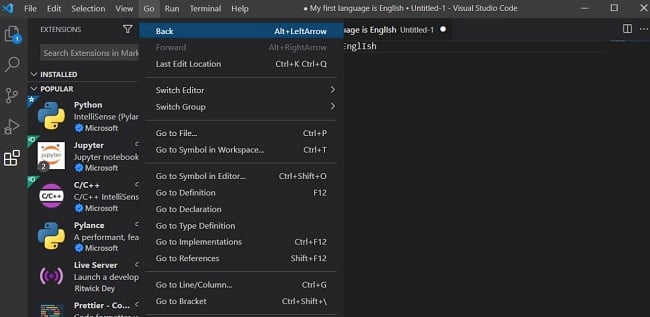
Funktionen von Visual Studio Code
Visual Studio Code bietet dir viele Funktionen, darunter Syntax-Hervorhebungen, Debugging, intelligente Codevervollständigung, Ausschnitte, Code Refactoring und:
- Eine einfache Bearbeitung, Erstellung und kinderleichtes Debugging dank seiner umfassenden Funktionen.
- Eine vollständige Anpassbarkeit der Software und jeder Funktion. Außerdem kannst du so viele externe Erweiterungen installieren, wie du möchtest.
- Eine integrierte Unterstützung für Node.js-Entwicklung mit JavaScript und TypeScript.
- Die Möglichkeit, plattformübergreifende Web- und Cloud-Anwendungen zu entwickeln.
- Die Unterstützung von macOS, Linux und Windows, womit du mehr Freiheiten beim Coding hast.
Kostenlose Alternativen zu Visual Studio Code
Atom: Atom ist ein einzigartiger und open-source Text-Editor, der auf Electron basiert und viele nützliche Plugins und Themes bietet. Atom unterstützt HTML, CSS, JavaScript und Node. Es wurde für macOS, Linux und Windows entwickelt und unterstützt Plugins, die in JavaScript geschrieben wurden, sowie Git Control.
Notepad++: Notepadd++ ist ein kostenloser Quellcode-Editor und ein Ersatz für den Editor auf deinem PC, der auch viele weitere Sprachen unterstützt. Das Tool wurde speziell für Windows entwickelt und ermöglicht die Code-Bearbeitung in Tabs, womit du in einem Fenster gleich mehrere Dateien öffnen kannst.
Sublime Text: Sublime Text ist ein beliebter, gewerblicher Quellcode-Editor. Das Tool unterstützt viele Programmiersprachen ohne weitere Einstellungen. Du kannst aber die Funktionalität von Sublime Text auch noch mit verschiedenen Plugins erweitern, indem du die integrierte Python API verwendest.
FAQ
Ist Visual Studio Code kostenlos?
Ja. Visual Studio Code ist vollkommen kostenlos für die private und gewerbliche Verwendung. Folge diesen einfachen Schritten, um Visual Studio Code kostenlos herunterzuladen.
Ist Visual Studio Code sicher?
Ja. Du kannst Visual Studio Code direkt über die offizielle Webseite von Visual Studio Code herunterladen. So bist du vor Viren, Malware und Spyware geschützt.
Kann ich eine portable Version von VS Code ausführen?
Ja, Visual Studio Code bietet dir auch eine portable Version, mit der du deine Einstellungen und Daten im gleichen Verzeichnis speichern kannst wie deine Installationsdateien – selbst wenn es sich dabei um einen USB-Stick handelt.